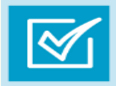Weise Smart-Check是一个清单创建和修改工具!主要是针对建筑工地或防火检查、物体、安装或零件的定期检查、检查或待办事项清单以及问题目录等的迅速创建,只需要你有简单的Windows基本知识,不需要你有任何的技巧和经验,轻松开始创建清单,清单的结构或它包含的表格基于线路布局,可以创建、编辑然后在程序中使用。 行布局指定清单中的表格应如何构建以及应包含哪些元素。 在程序中,您可以访问现有的线路布局(全局线路布局)或创建自己的布局。

安装激活教程
1、在本站下载并解压
2、安装程序,勾选接受许可证协议条款
3、安装完成,启动应用,设置语言
4、启动keygen,输入文本中提供的password,在 keygen 中选择所需的程序。
Freischaltnummer (Unlocking number) = License Key
Kundennummer (Customer number) = Customer ID (Fenerbahce)
分别将license key和customer ID复制到软件中,点击ok
5、选择“通过电话激活…”(’Activate by Phone…’)选项
7、将硬件代码Hardwarecode从激活窗口复制/粘贴到硬件代码密钥生成字段。
将激活密钥Activation Key复制/粘贴回应用程序的 Aktivierungsschlussel 字段。
使用帮助
1、创建项目
1.1要创建一个新项目,单击常规菜单上的“项目管理”。
1.2选择“创建项目”图标并为项目命名。
1.3按确定按钮。项目在项目管理中创建。
1.4现在选择项目并按下图标“插入列表”(或者使用鼠标右键的上下文菜单)。
1.5选择所需的清单并按OK按钮。清单现已添加到项目中,您现在可以完成。
2、创建一个清单
2.1在General下的菜单中,打开“Draft-Mode”。
2.2单击文件夹图标创建一个新文件夹。
2.3为文件夹命名并按“确定”。2.4单击草稿菜单中的列表图标。
2.5现在为列表指定一个名称。
2.6创建新的行布局或将现有的“全局行布局”添加到清单中。
2.7使用“OK”将布局添加到清单中。
2.8将所需的行数添加到新表中并用内容填充它们。
2.9通过插入额外的页面元素来设计清单,例如页眉、输入文本、量规、行、源文本和页脚。
3、创建新的行布局
3.1要创建新的行布局,请在创建行布局对话框中单击新建。
3.2为行布局命名。
3.3将列添加到行中。
3.4.1现在选择所需的列变体。
3.4.2定义列的属性(对于选择列,您还必须定义用户是否只能选择一个元素(单选按钮)或是否需要多项选择(复选框)。
3.5点击“确定”按钮完成线路布局的创建。新布局现在列在概览中并且可以使用。